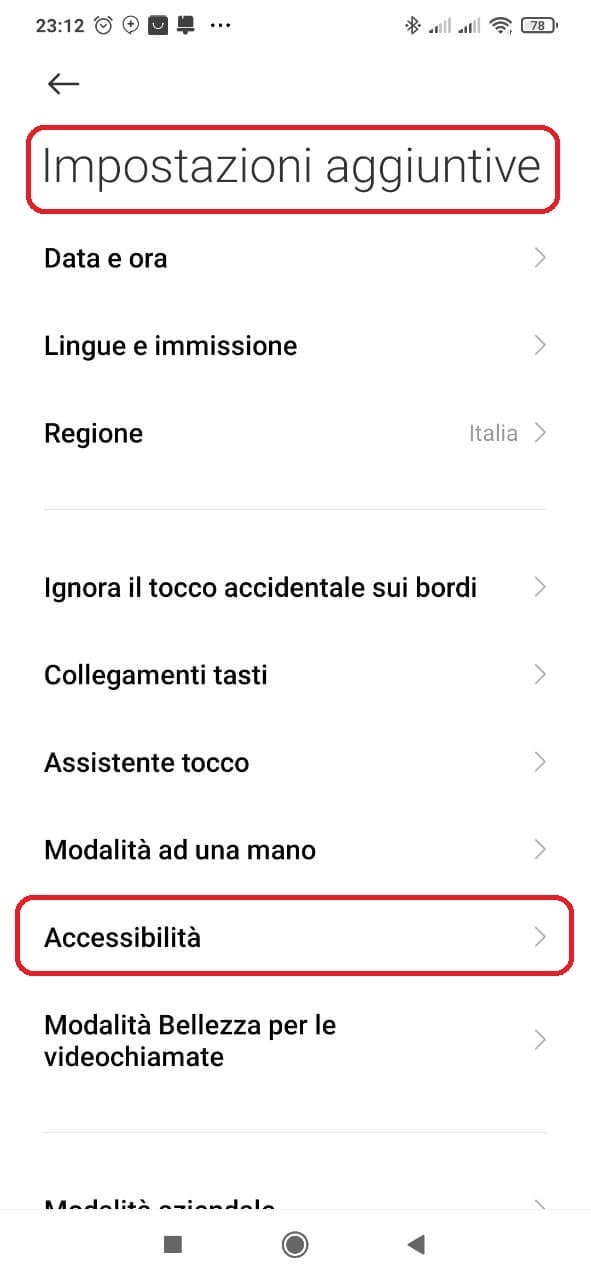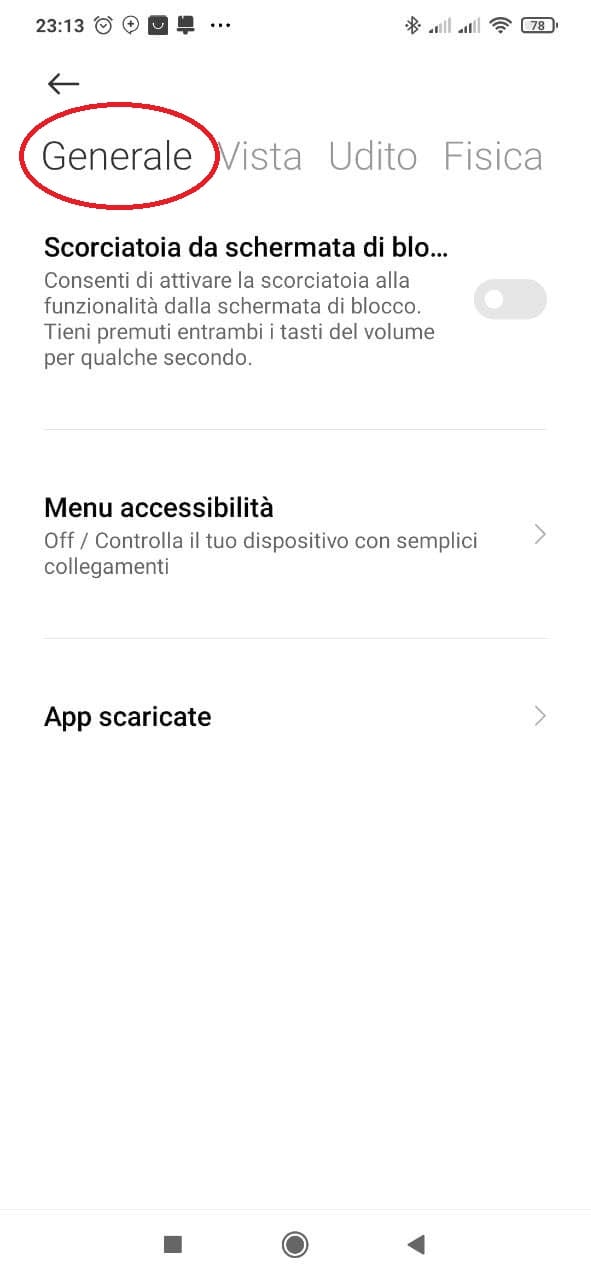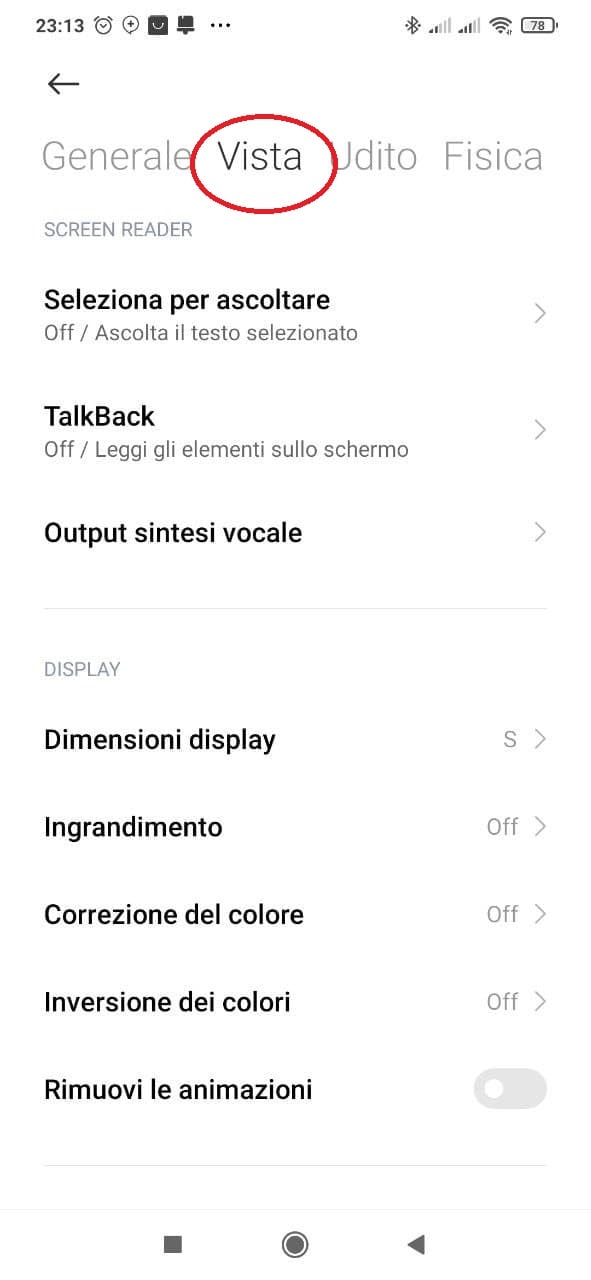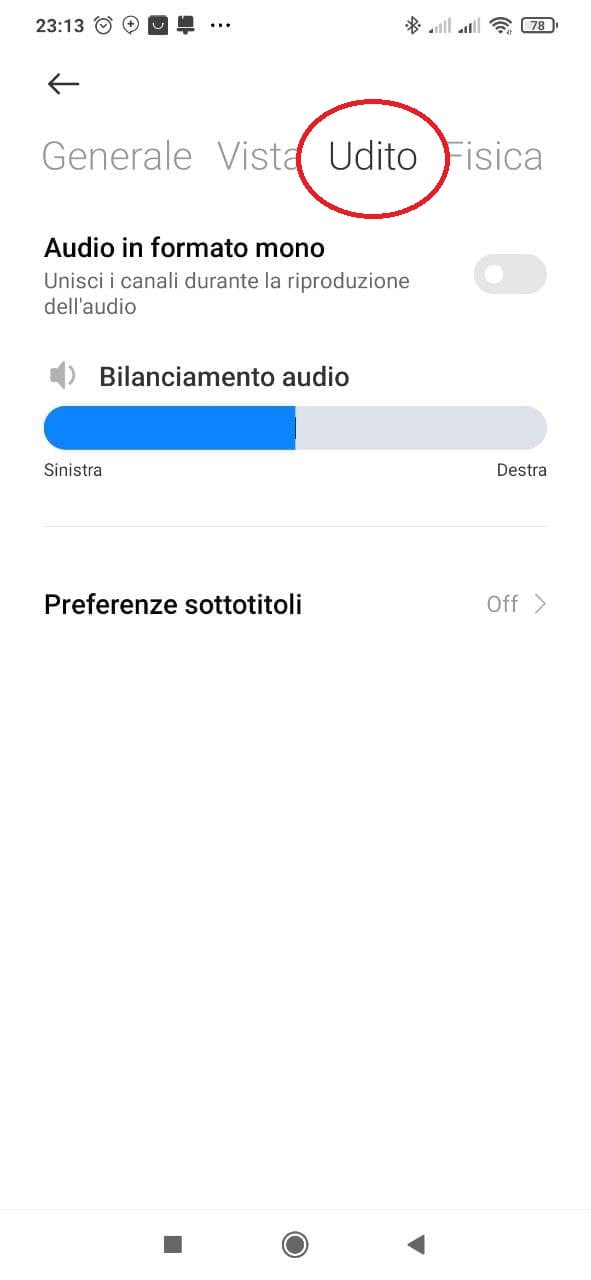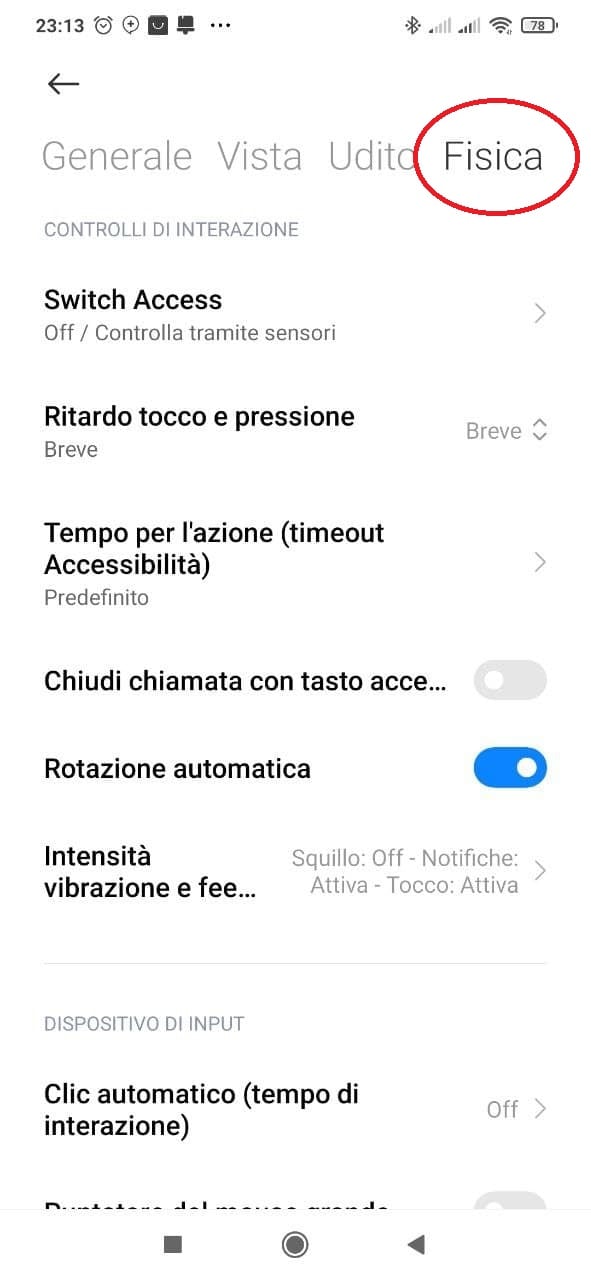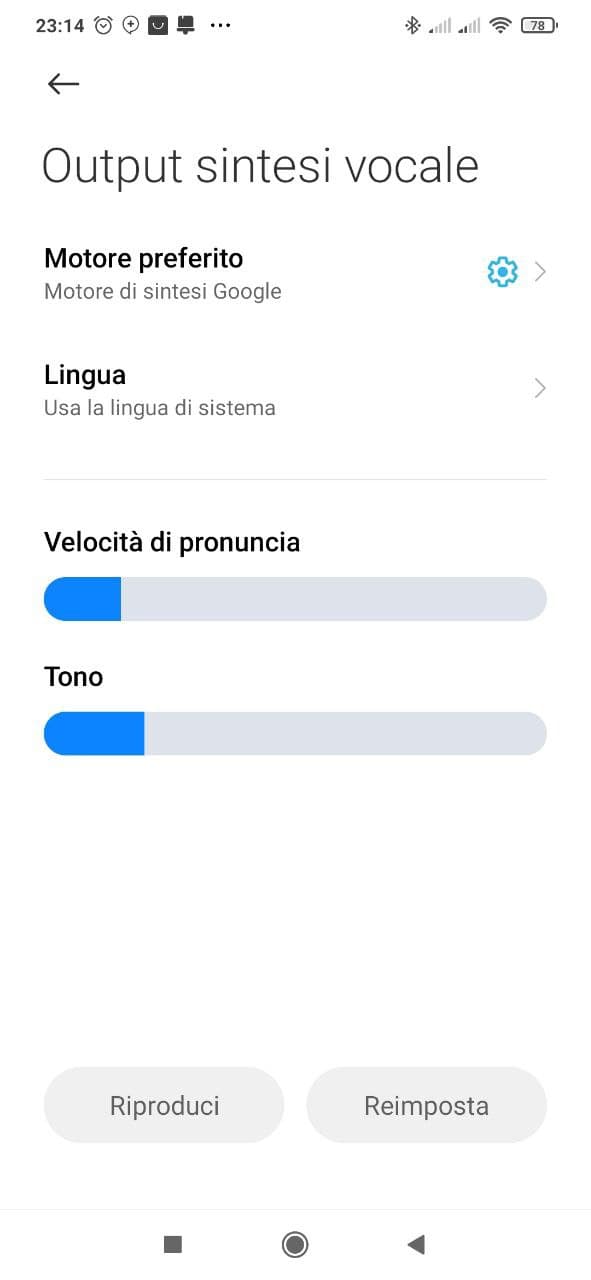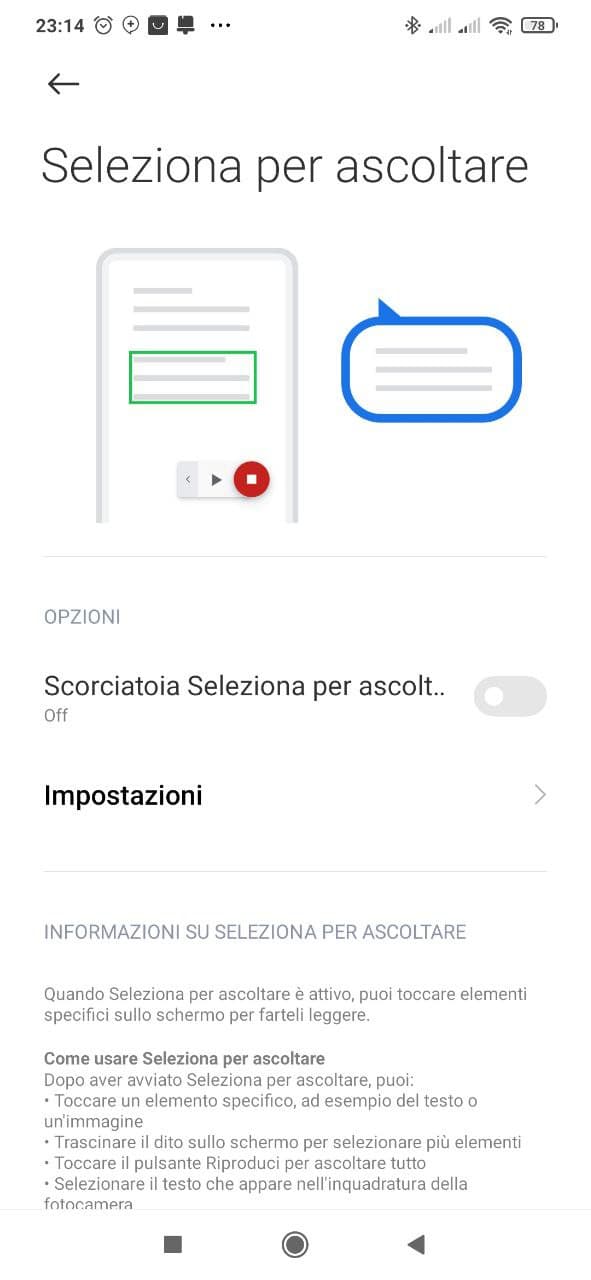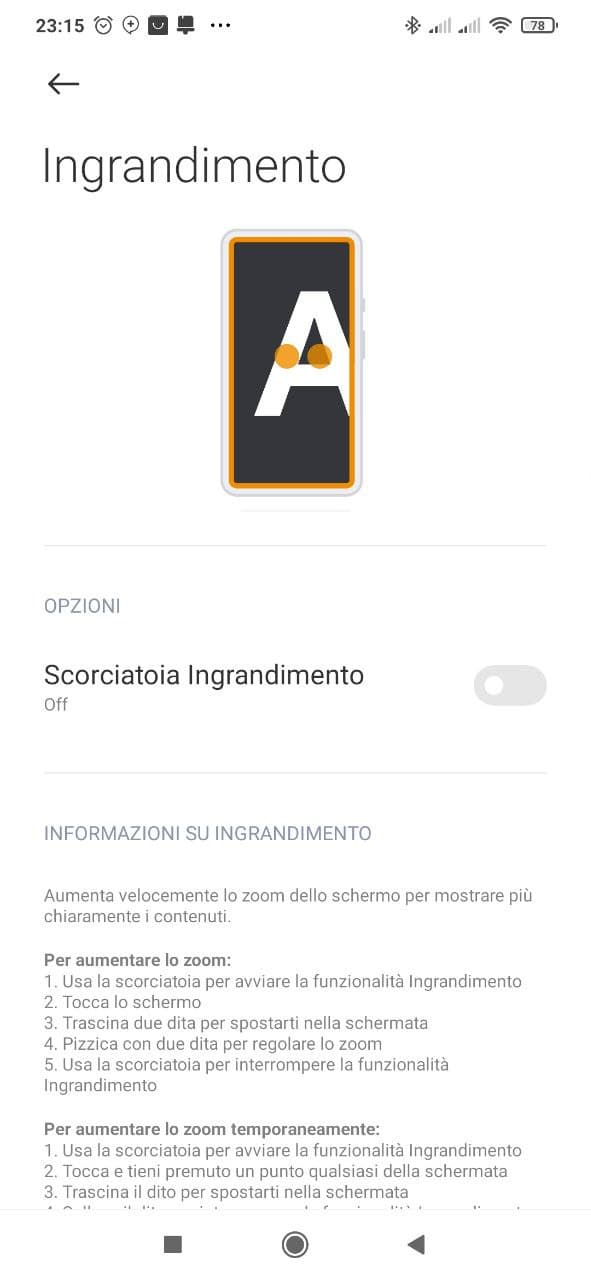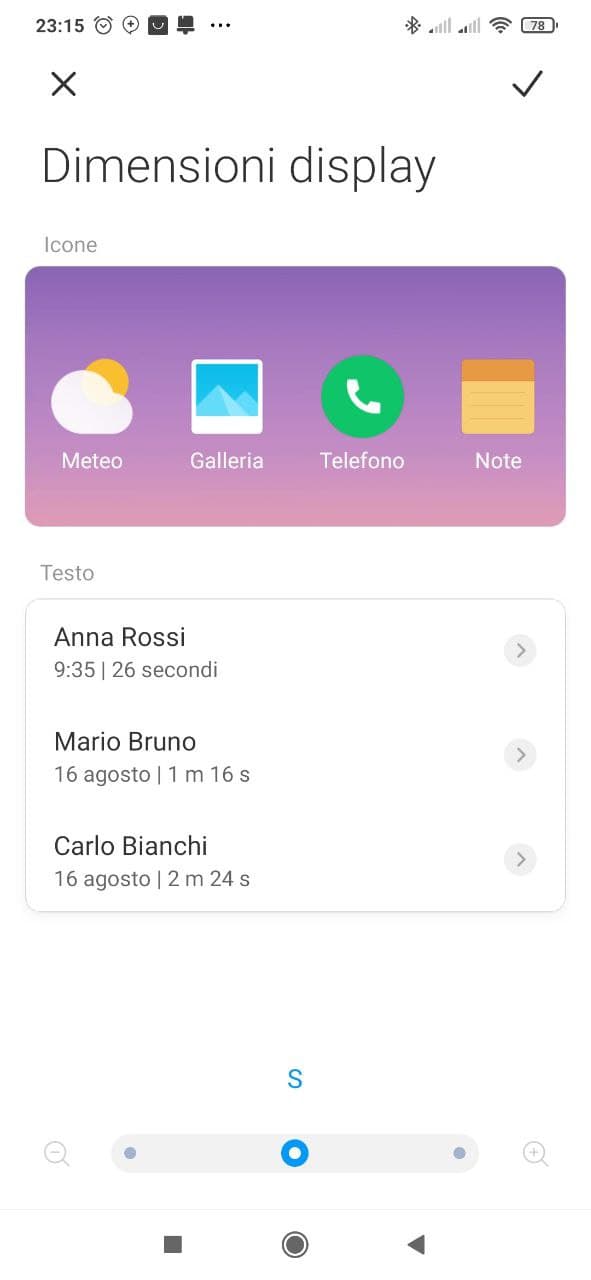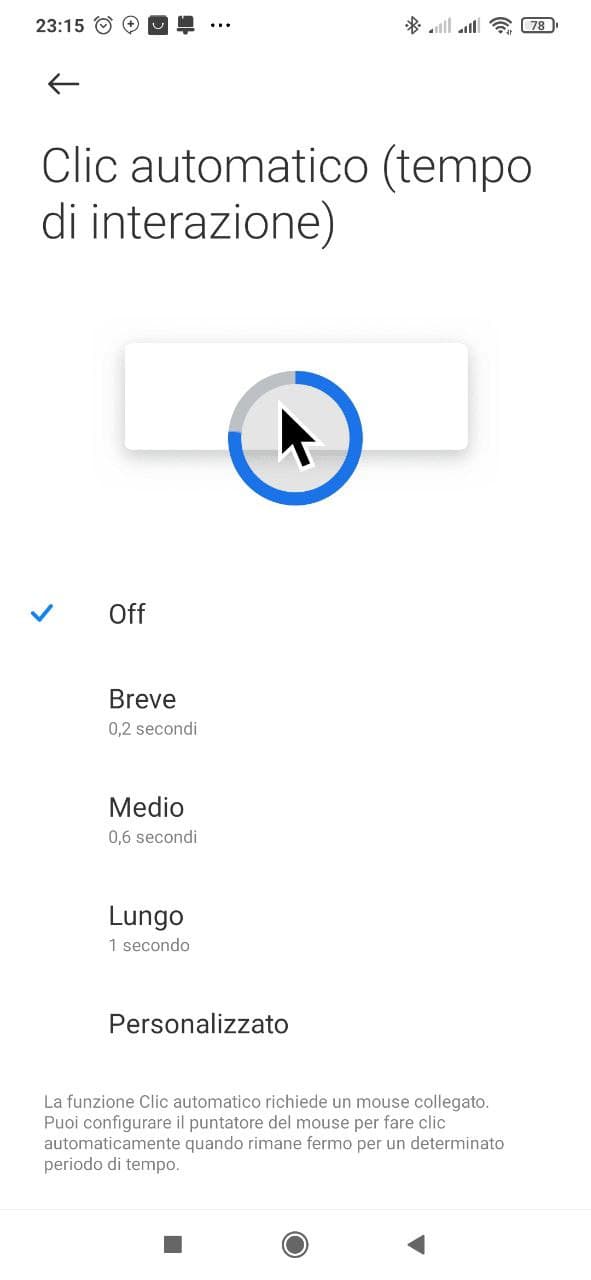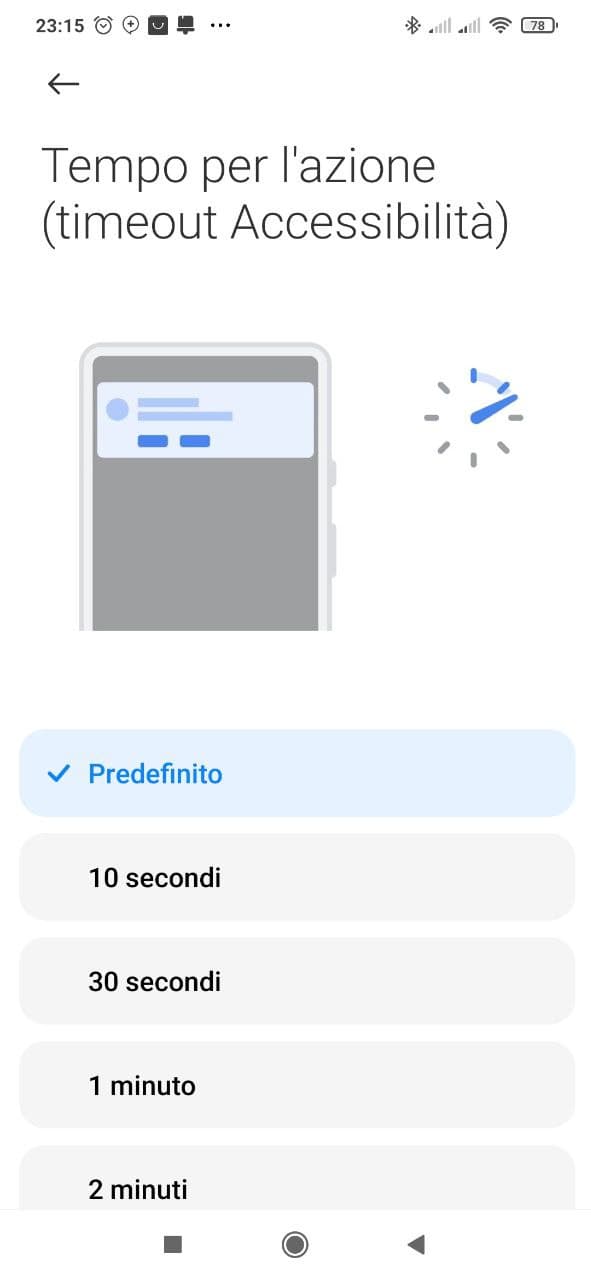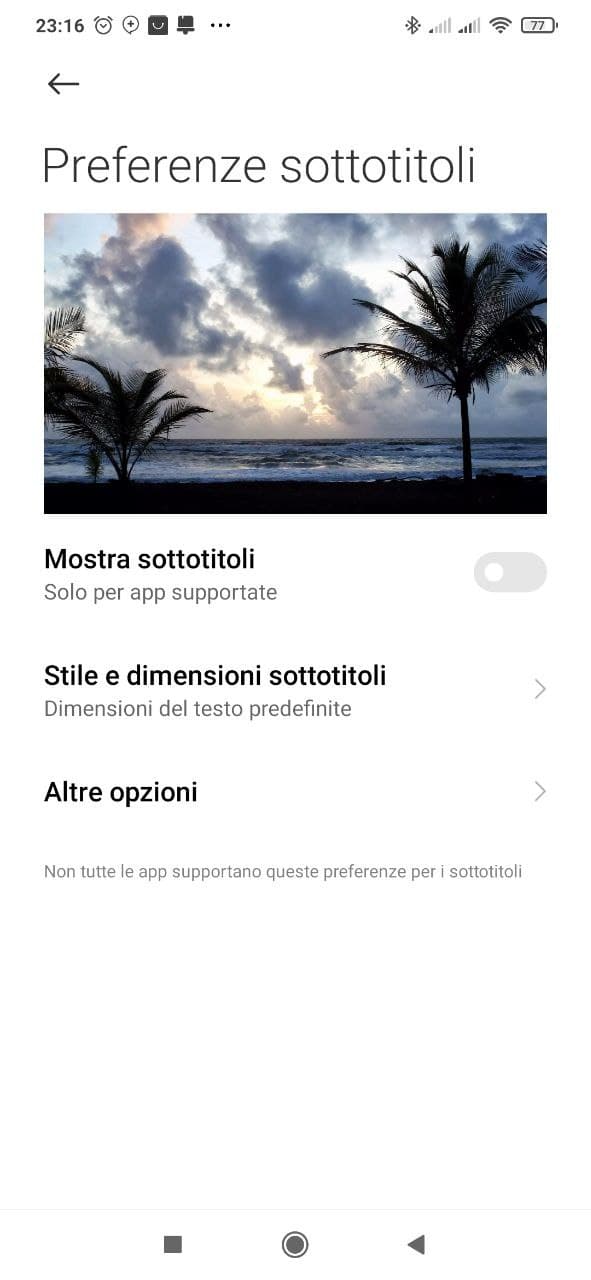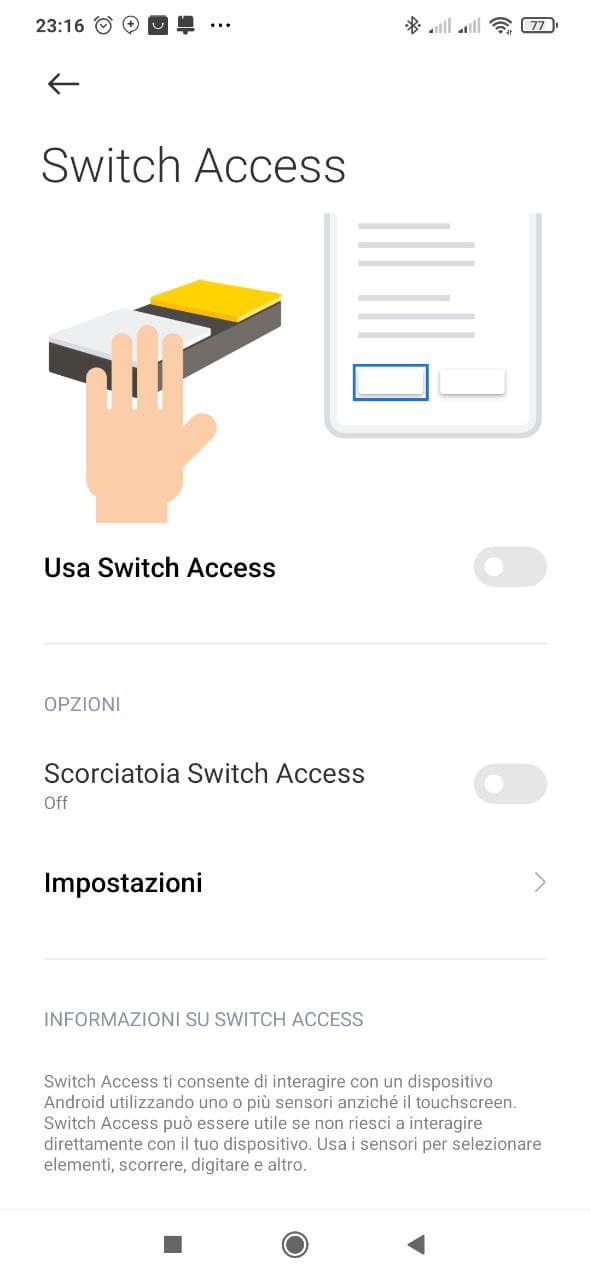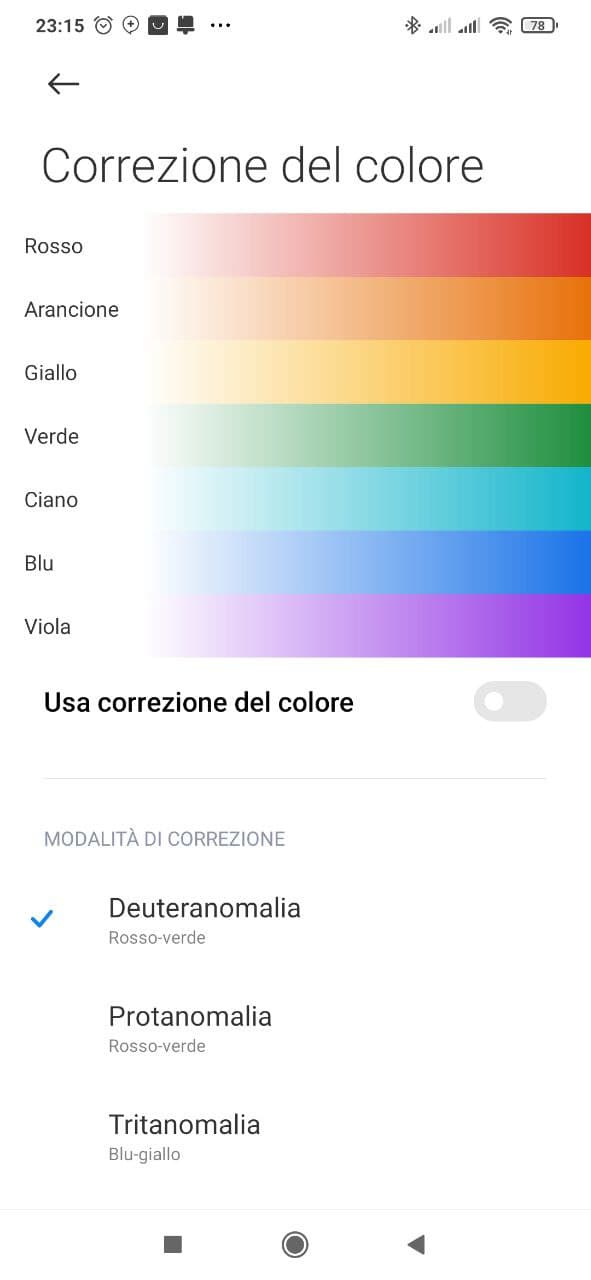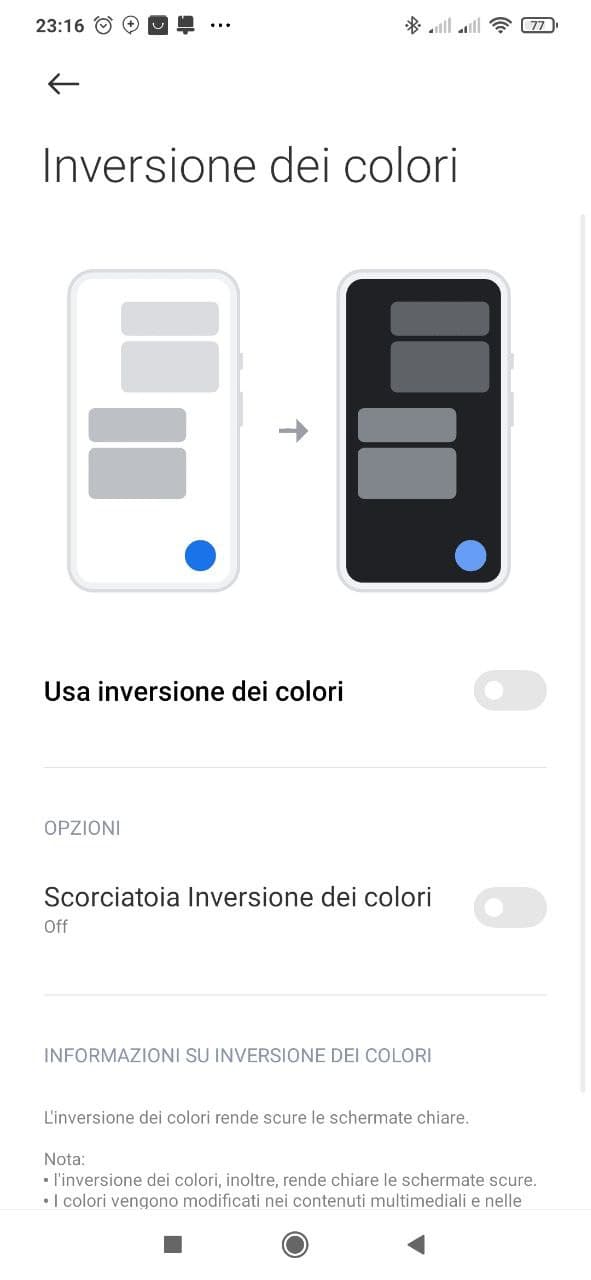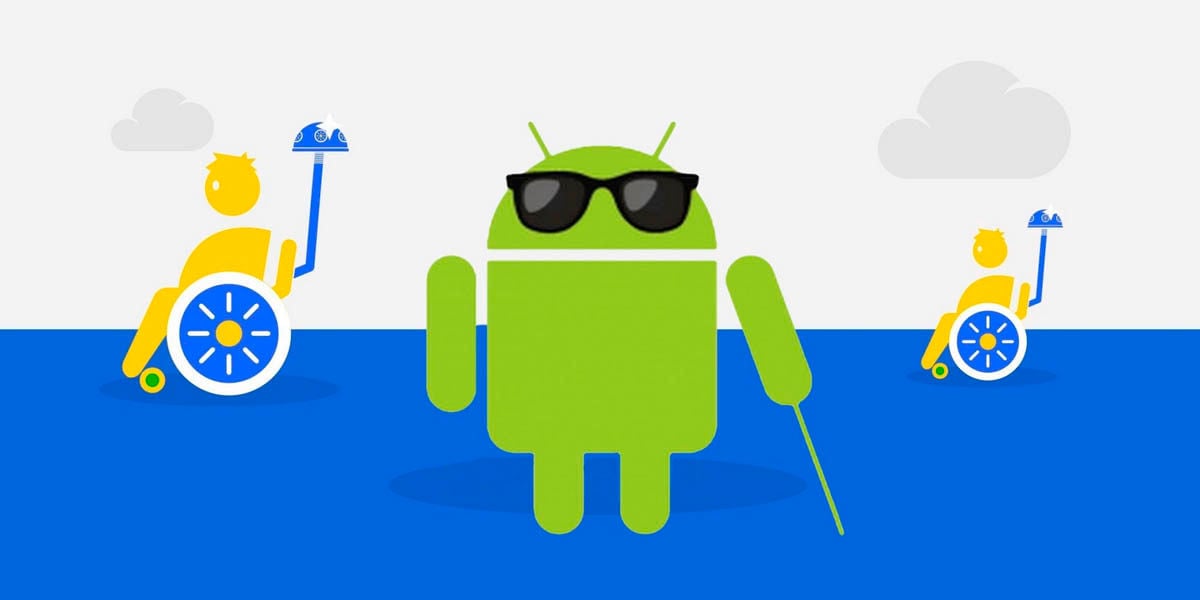
Smarttelefonene som vi håndterer hver dag tilbyr flere og flere funksjoner som vi inntil for noen år siden ikke engang kunne forestille oss, men i dag vet få mennesker hvordan de skal utnytte de essensielle funksjonene til Android-enheten deres, et operativsystem som gir spesielle verktøy som tilpasser seg til visse situasjoner, for eksempel de som en bruker med motoriske, visuelle, hørsels- eller språkvansker kan oppleve, så bruk av smarttelefonen kan vise seg å være svært komplisert.
Men ikke bare for dem, men også for oss alle, er TILGJENGELIGHET-menyen nyttig, en spesiell seksjon som finnes i innstillingene til enheten din (for MIUI finner vi alternativet i tilleggsinnstillinger). Her i denne guiden forklarer vi en god del av Android Accessibility-menyen.
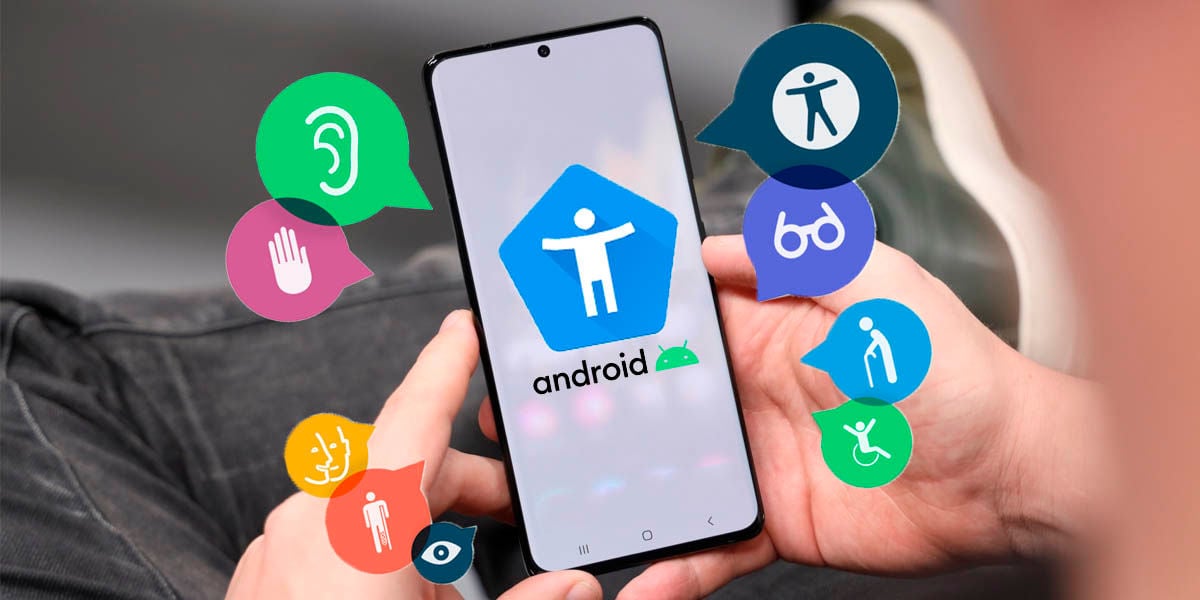
Som nevnt før er Tilgjengelighet-menyen tilgjengelig på enhver Android-smarttelefon, men avhengig av enhetsprodusenten gjennomgår menyen noen tilpasninger, både grafikk og tilgjengelige funksjoner. Den raskeste måten å nå denne funksjonen på er å søke etter den i søkefeltet i innstillingsmenyen, og hvis du virkelig ikke finner den, kan du alltid bruke gratisappen
Android tilgjengelighetsverktøy, kan lastes ned fra Play Store.
Tilgjengelighetsverktøy på Android: Her er alt du trenger å vite
Androids tilgjengelighetsmeny har mange nyttige verktøy i seg, og hver av dem er enkelt sortert basert på hva de endrer i operativsystemet. Noen selskaper legger til eller fjerner visse alternativer, men her vil vi fokusere på de mest essensielle, de som følger med lager Android.
TalkBack er kanskje det mest kjente tilgjengelighetsverktøyet på Android, siden det hjelper synshemmede, men også late. Det er en skjermleser som konverterer tekst til lyd og som også kunngjør hva du gjør hver gang du trykker på en knapp, får et varsel eller slår av en alarm. Som standard bruker den Googles tekst-til-tale-motor, men du kan installere en annen etter eget valg, samt endre lesespråket. Du kan også endre hastigheten og tonen til assistentens stemme, samt bruke en tilpassbar språkdetektor slik at endringen gjøres automatisk.
Andre verktøy som vi finner i Tilgjengelighet-menyen ble laget for å forbedre den visuelle opplevelsen og interaksjonen på Android, men fremfor alt lover de å hjelpe funksjonshemmede å bruke smarttelefonen. Blant de tilgjengelige funksjonene finner vi:
- Skriftstørrelse: også tilgjengelig i de vanlige skjerminnstillingene, det er et verktøy som lar deg øke eller redusere størrelsen på teksten på mobilen;
- Dimensjoner på skjermen: En funksjon som lar deg endre bildestørrelser på Android. I de fleste tilfeller endrer det også størrelsen på tekstene;
- Mørkt tema: en av funksjonene som er mest elsket av brukere og mobiltelefonens batteri. Det mørke temaet bidrar til å forbedre visningen av enkelte elementer (spesielt i mørket) og forbedrer batterilevetiden;
- Forstørrelse: er et verktøy som lar deg forstørre et hvilket som helst element på mobilskjermen for å se det bedre. Det fungerer med bevegelser som når du klyper skjermen for å zoome inn på et bilde, og du kan konfigurere en tastekombinasjon for å aktivere funksjonen;
- Stor musepeker: en funksjon som, som navnet antyder, øker størrelsen på Android-pekeren når du kobler til en mus for å navigere;
- Fjern animasjoner: En funksjon som hjelper folk som kan føle seg svimle eller ha problemer med Androids animerte bevegelser. Det bidrar også til å spare batterilevetid.
Jeg understreker at Tilgjengelighet-menyen ikke er for eksklusiv bruk av personer med noen funksjonshemminger, men også personer som heldigvis ikke har noen problemer og derfor blant de mest nyttige verktøyene i menyen finner vi følgende alternativer:
- Automatisk klikk: aktiveres når det er en mus koblet til mobiltelefonen og tillater et automatisk klikk når markøren stopper på et element i en viss tid. Ventetiden kan tilpasses;
- Avslutt samtalen med strømknappen: En funksjon som lar deg avslutte en samtale uten å berøre skjermen. Det er nyttig for mange situasjoner, men spesielt når berøringsskjermen begynner å gi problemer;
- Automatisk skjermrotasjon også tilgjengelig i skjermalternativmenyen, lar elementer på skjermen rotere automatisk basert på retningen til telefonen din;
- Berøringsresponstid: Det vil si hvor lang tid det tar før telefonen din svarer når du trykker på skjermen for å gjøre noe. En funksjon som kommer godt med hvis du er en nybegynner;
- Tidsavbrudd for handling stiller inn tiden som er tilgjengelig for å samhandle med enkelte midlertidige elementer på skjermen, for eksempel varsler eller musikkkontroller;
- Intensitet av taktil respons og vibrasjon: Still inn for å tilpasse hvordan telefonen din vibrerer når du utfører bestemte handlinger eller mottar bestemte varsler.
- Systemnavigasjon: Lar deg velge om du vil aktivere bevegelsesnavigering i Android, bruke de tre berøringsknappene eller bare to.
Det er ingen mangel på godbiter i høringsdelen, inkludert:
- Mono lyd: Blander alle lydkanaler til én under avspilling. Det er nyttig for hørselshemmede;
- Lydbalanse: Lar lyden være mer eller mindre høy mot hvert av ørene dine. Det fungerer spesielt godt med hodetelefoner eller store surroundlydsystemer, ikke så mye med stereohøyttalere;
- Undertekstinnstillinger: Et verktøy som muliggjør automatisk generering av undertekster i støttede applikasjoner. Du kan også tilpasse stilen og størrelsen.
Andre nyttige funksjoner for alle som elsker å eksperimentere med smarttelefonen sin er følgende:
- Tekst med høy kontrast: Øk kontrasten til telefonens skrifttype mot bakgrunnsfargen, slik at den er lettere å lese. Bruker mer batteri;
- Fargekorreksjon: spesielt nyttig for fargeblinde mennesker, det er en eksperimentell funksjon som endrer fargespekteret til operativsystemet slik at du kan se alle elementene på skjermen bedre;
- Fargeinversjon: Et eksperimentelt verktøy som endrer fargepaletten til alle elementer på Android til det motsatte. Det er også en snarvei for å raskt aktivere den;
- Snarvei fra låseskjermen: Tillat tilgang til Android-tilgjengelighetsmenyen fra låseskjermen ved å trykke på "volum opp" + "volum ned"-knappene samtidig.
I store trekk er dette funksjonene som finnes i Android Accessibility-menyen, som jeg inviterer deg til å prøve og se om det er noen blant dem som kan passe for deg. Og hvis emnet var av interesse for deg, fortsett å følge oss fordi i neste episode... beklager, artikkelen vil vi snakke med deg om utvikleralternativene, eller i det minste de som kan interessere deg mest.